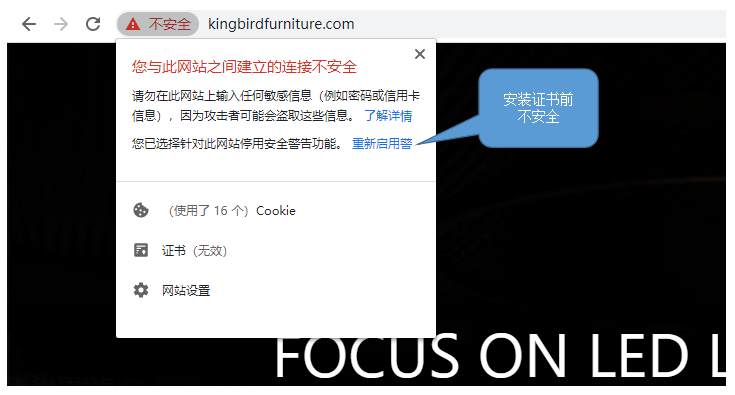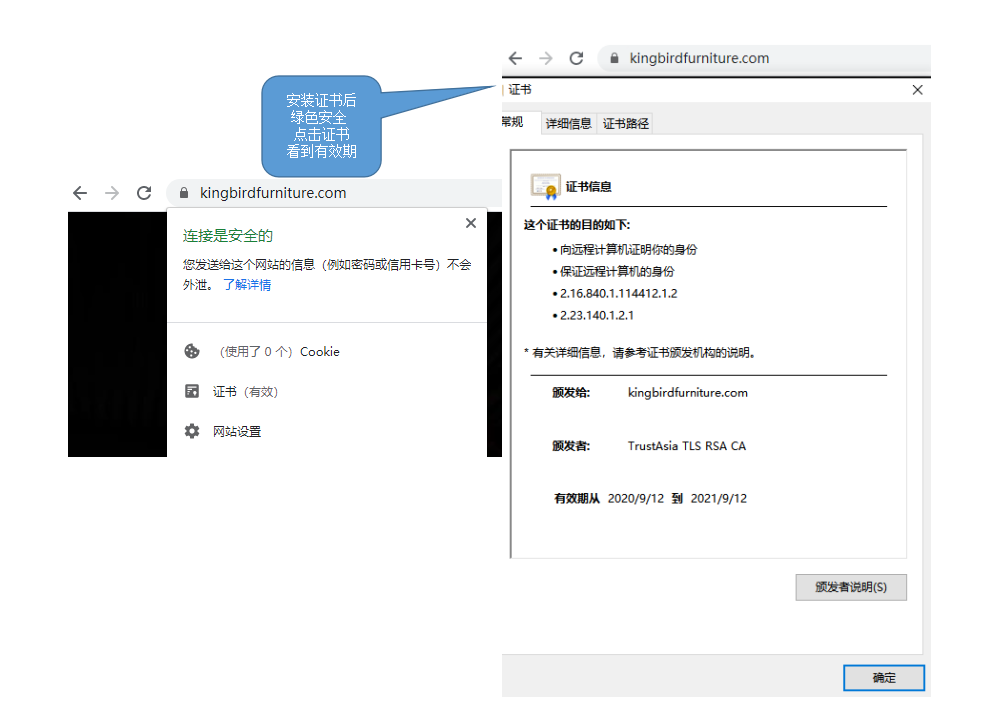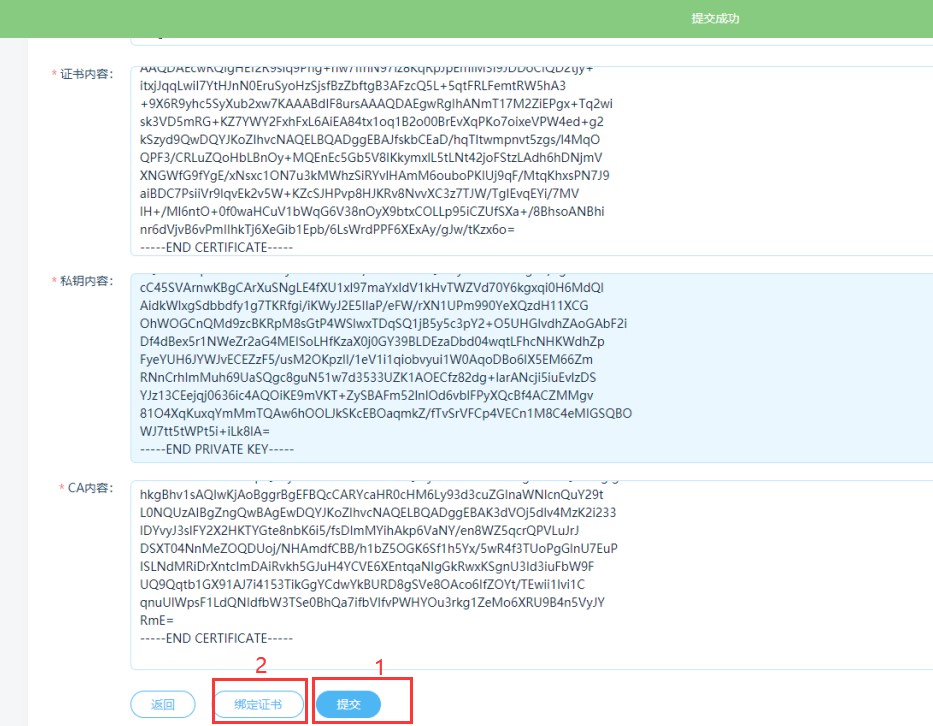如何绑定外部域名
在网站创建时,系统提供免费的自定义二级域名,您可以使用已购买的一级域名绑定到智能云站使用便于后续网站宣传或者SEO优化。
1. 绑定自定义域名
l进入云站设置
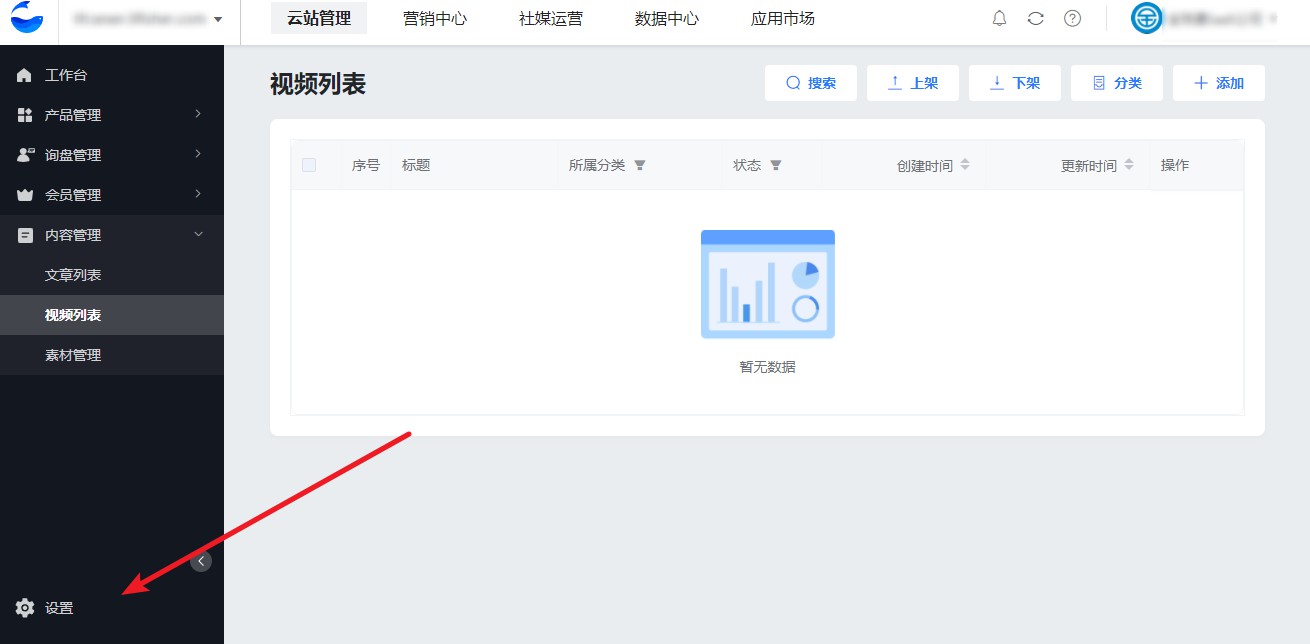
选择域名绑定
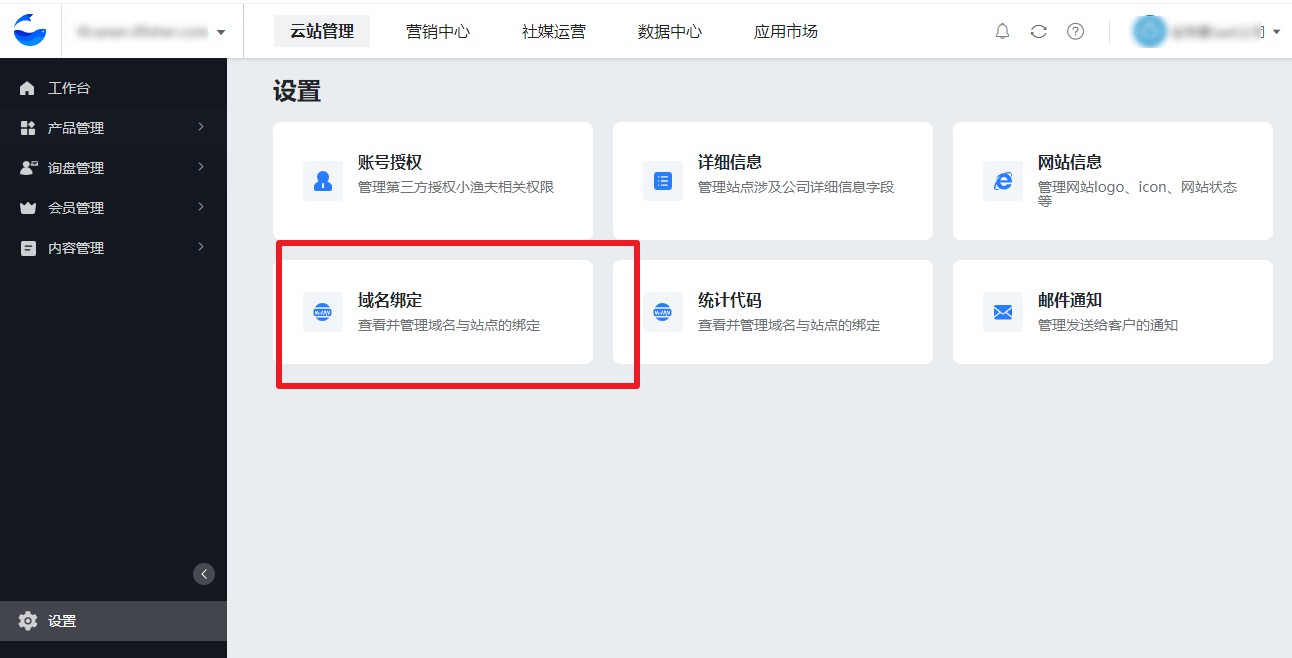
按“域名绑定操作向导”的步骤进行
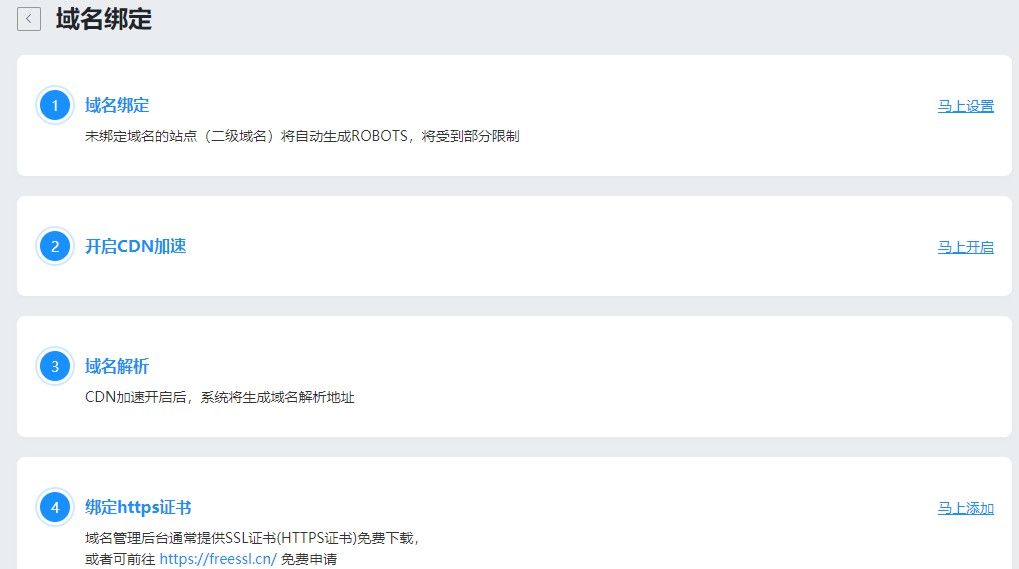
l第一步:点击“马上设置”进入域名绑定界面,对应输入一级域名并点击“绑定域名”
注意:请用小写字母输入一级域名,避免网站访问时出现“无法找到网页”的错误
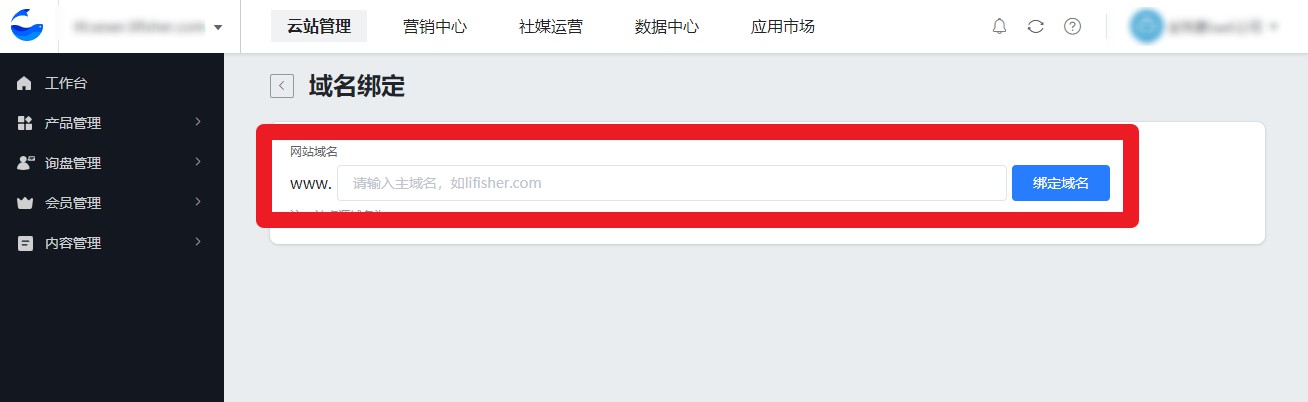
l第二步:点击“马上开启”进入CDN网络加速,点击“开启加速”CDN网络加速中
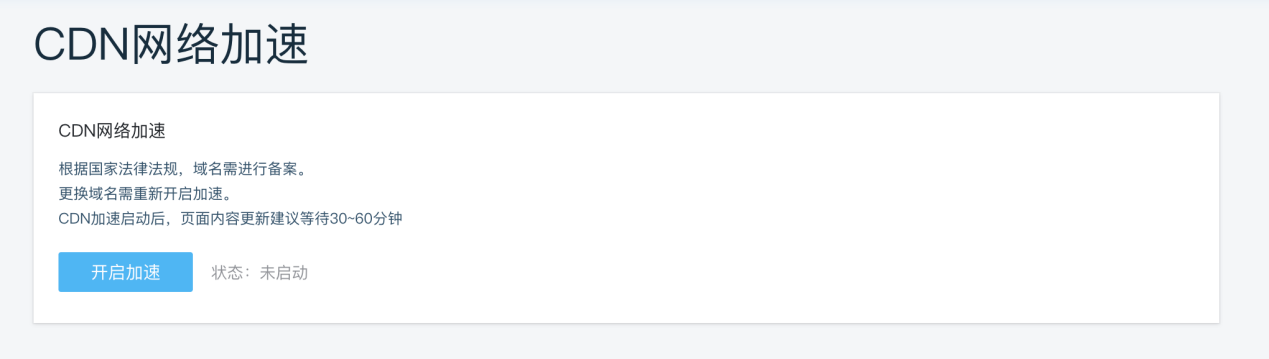
l第三步:查看系统提供域名解析值
l第四步:点击“马上绑定”进入https正式界面,对应输入证书名称、证书内容、私钥内容、CA内容
注意:若您没有https正式,可根据系统推荐的地址(https://freessl.cn/)前往申请

2. 进行域名解析(对应域名供应商后台)
l第一步:选择域名服务商
找到所购买域名的服务商,登录域名服务商的管理后台进入域名解析设置界面
不同的服务商后台操作有差异,但大体一致。
l第二步:添加主域名解析记录
记录类型:CNAME
主机记录:@
记录值:回到域名绑定的第三步,查看云站系统的对应主机号解析值
TTL值:默认
【示例】如图所示,在记录值中填写主机号为@那行所对应的解析值
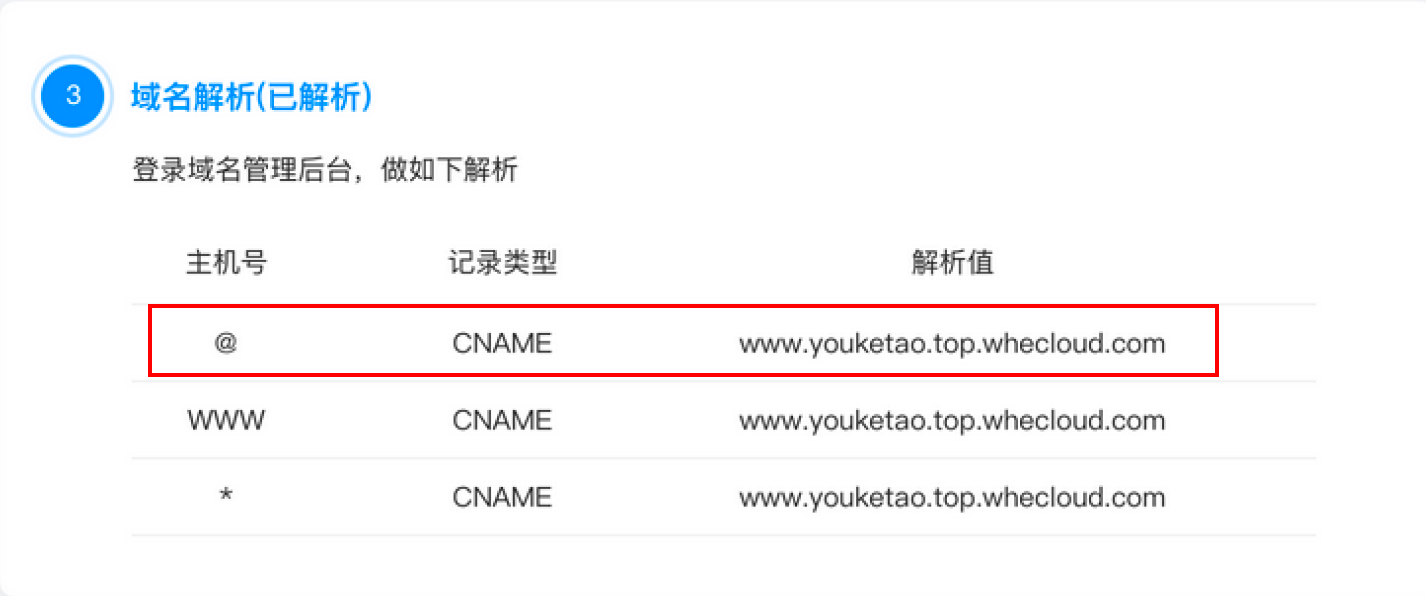
l第三步:添加www子域名解析记录
记录类型:CNAME
主机记录:www
记录值:回到域名绑定的第三步,查看云站系统的对应主机号解析值
TTL值:默认
l第四步:添加域名泛解析记录
记录类型:CNAME
主机记录:*
记录值:回到域名绑定的第三步,查看云站系统的对应主机号解析值
TTL值:默认
l第五步:保存添加记录,等待解析
域名解析后需要几个小时,最长需要24小时,耐心等待解析生效
3.2、刷新CDN
域名绑定在后台,并成功解析,则会自动进行部署同步到海外的CDN服务器节点上,如果网站上线之后,更新了内容,需要马上看到,那么需要操作手动刷新CDN,15分钟之后才可以看到最新的更新。
每天系统限制3次刷新CDN。(建议先用临时域名进行查验修改内容是否OK,再刷新CDN缓存)
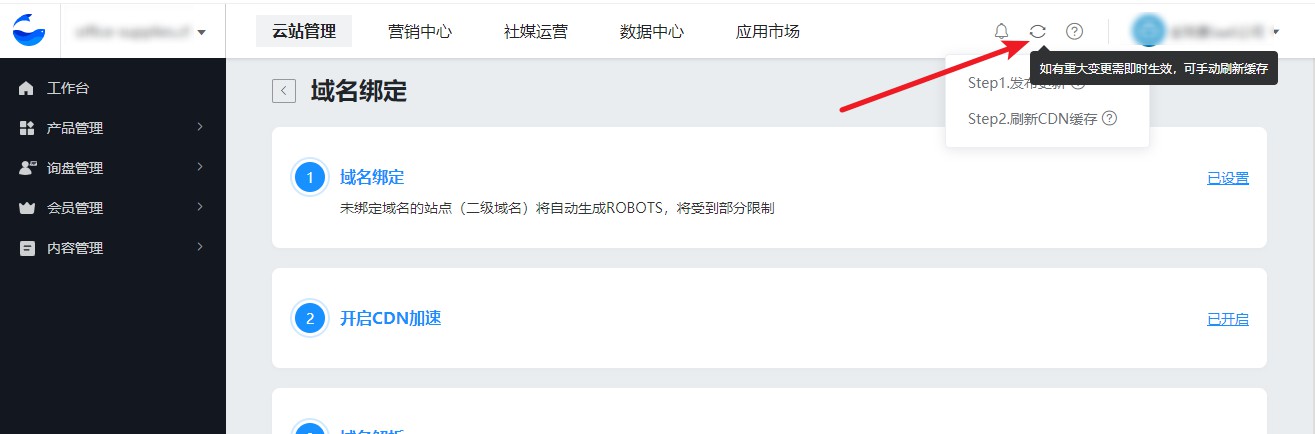
4、配置HTTPS证书
Https证书安装已成为网站标配,如果没配置HTTPS,客户打开如下图所示,就是不安全网站,会流失绝大多数的客户流量。
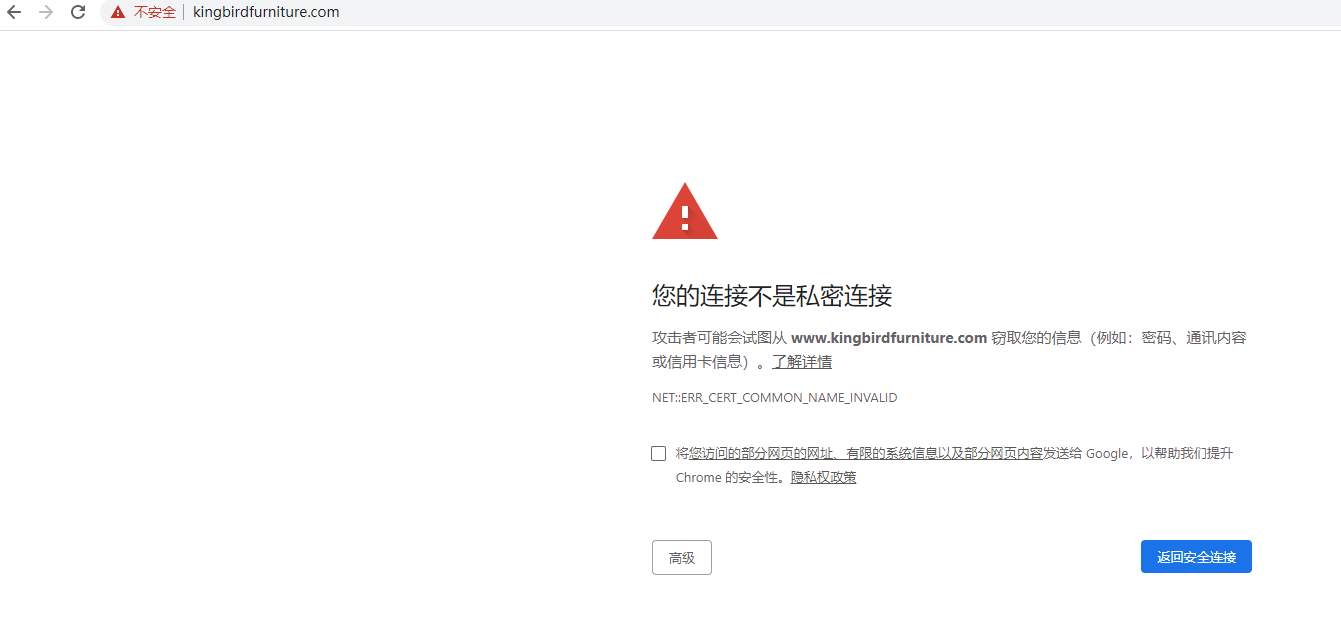
SSL安全证书是需要钱购买,配置成功后,才可以让网站访问带“HTTPS”的安全锁。
这里我们介绍免费申请方法,打开地址:https://freessl.cn/
申请的免费证书有效期仅有1年,1年后需要再次申请。
4.1、步骤一:网页创建
输入域名,点击创建免费的SSL证书
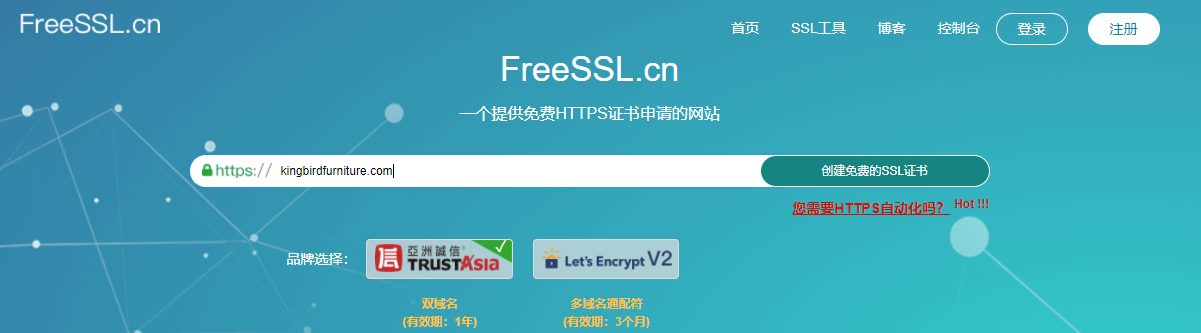
输入邮箱,选择浏览器生成,点击创建。
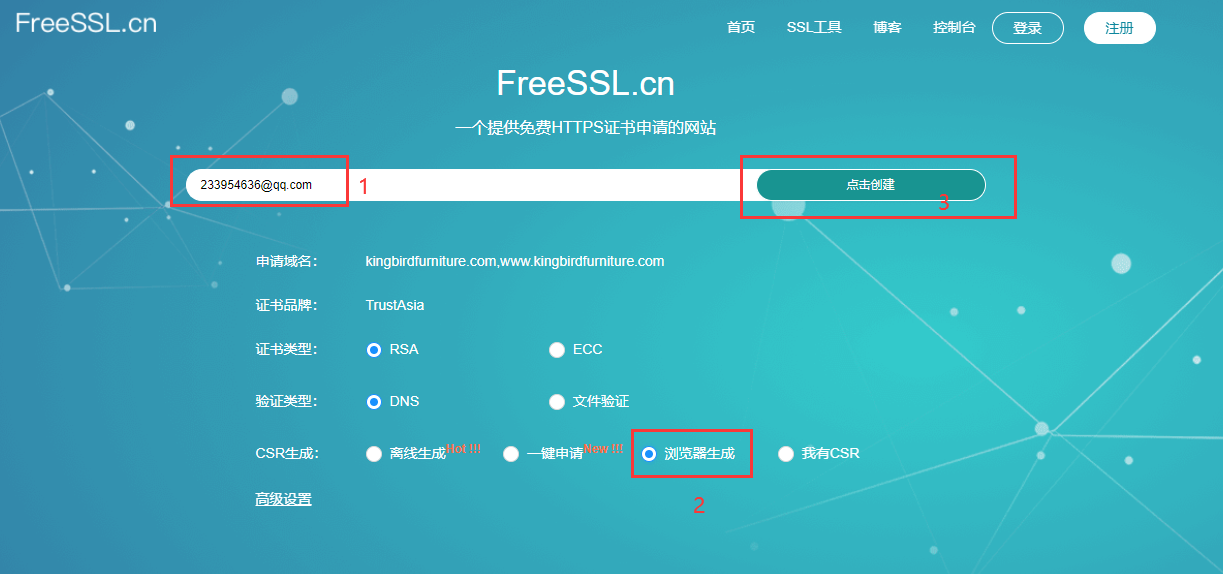
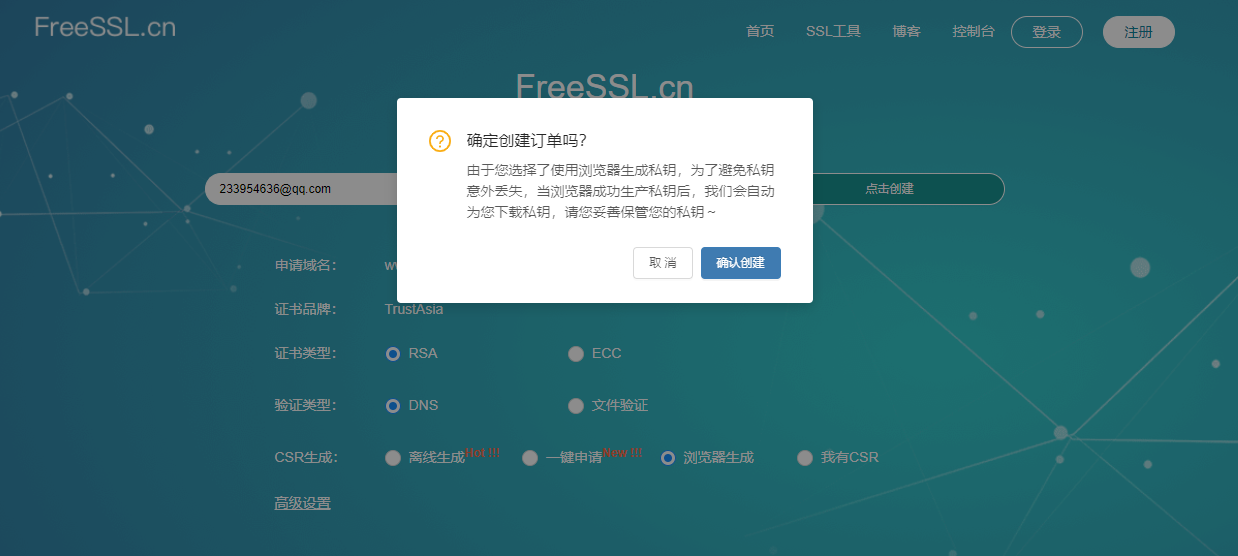
4.2、步骤二:做DNS验证
去域名管理,做DNS验证
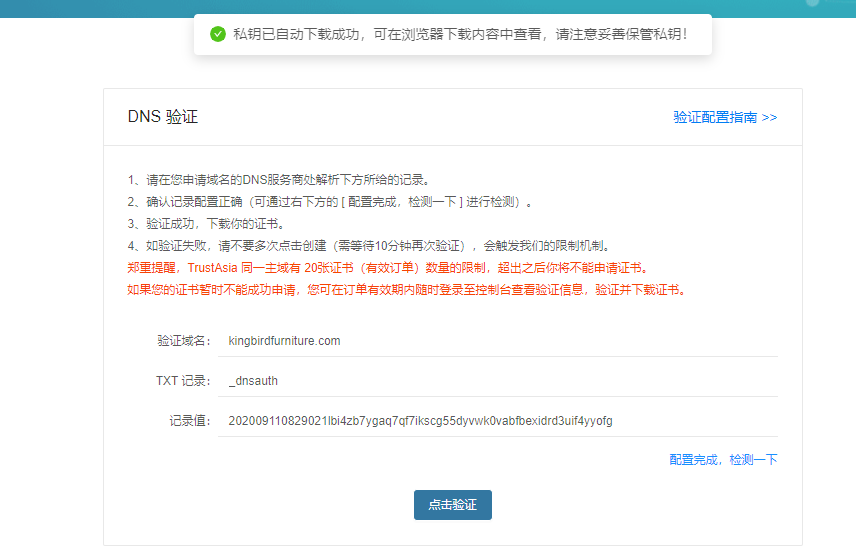
输入信息:主机记录,记录类型选择TXT,输入记录值,点保存
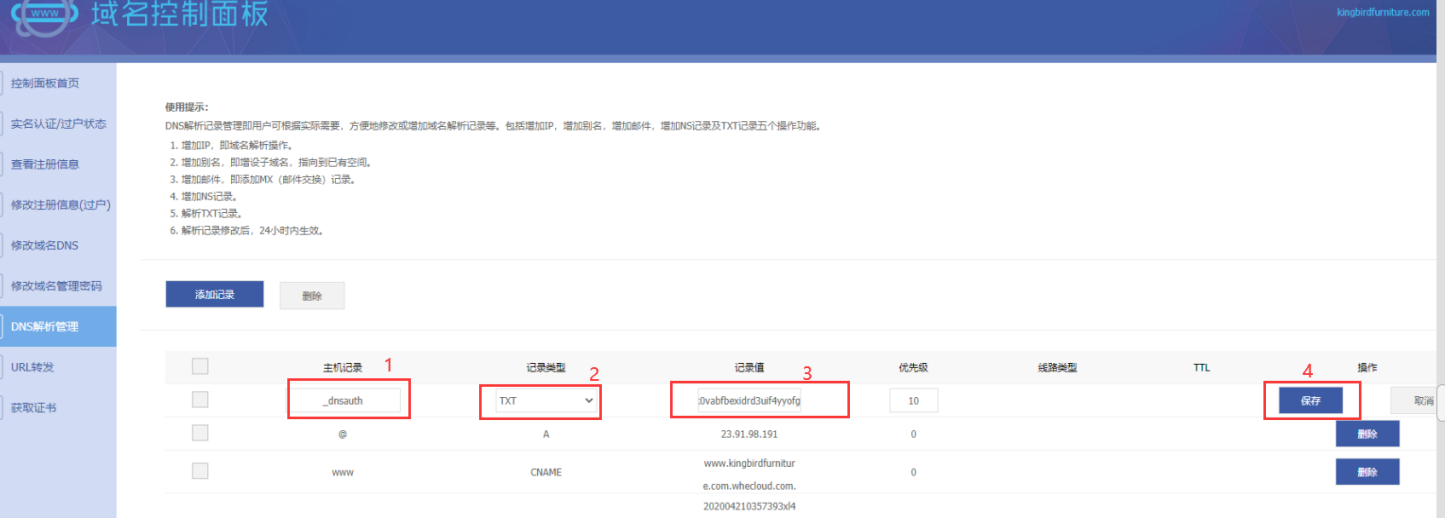
4.3、步骤三:获取证书内容
添加成功后如下图
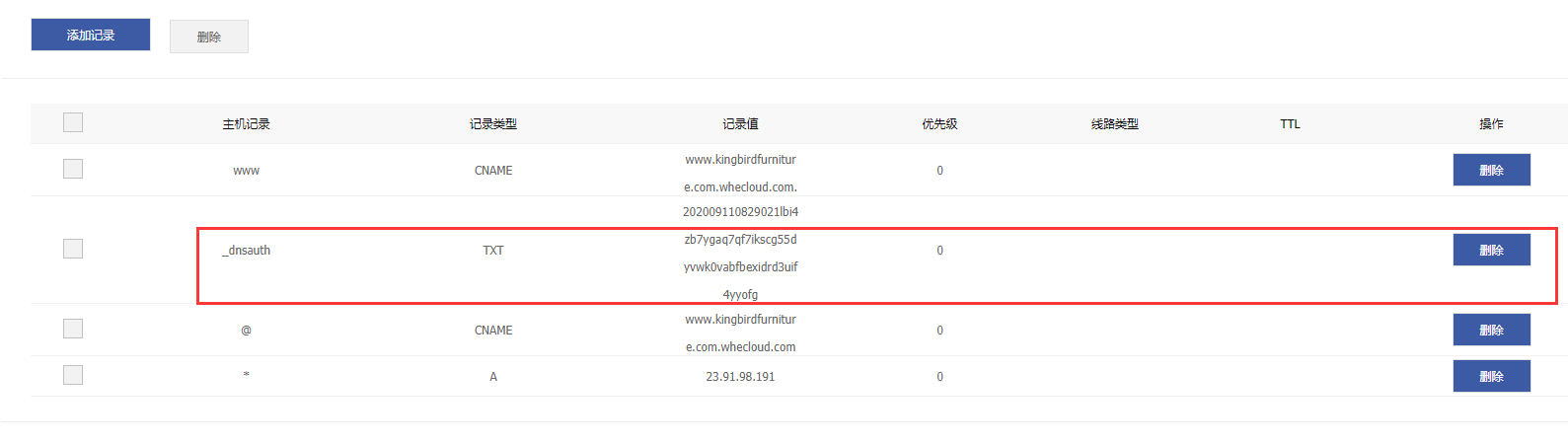
切换到freessl 点击验证,免费SSL证书发放不是实时的,有时候需要等待10分钟或多次。
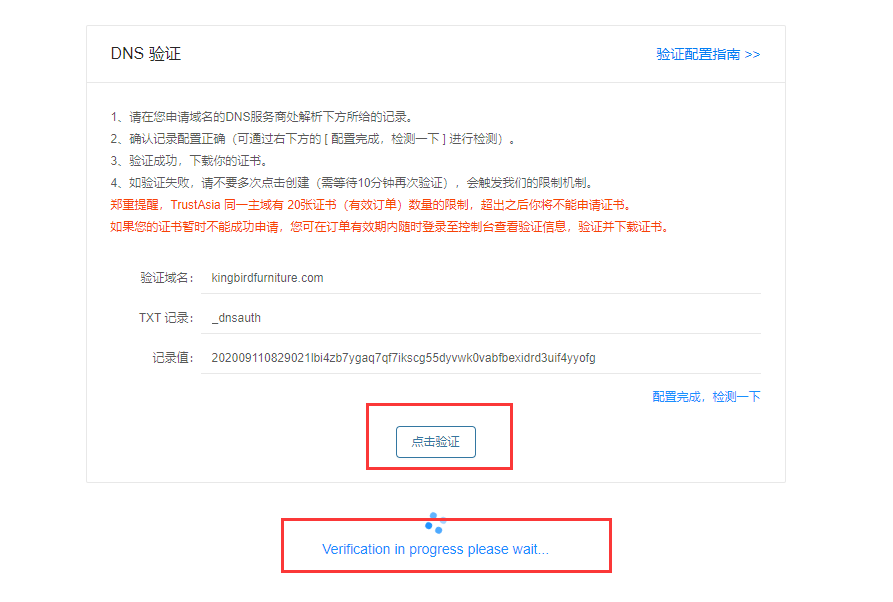
如果出现下图所示,需要等待10分钟后再试,因为是免费的,所以,咱该排队的还得排队。
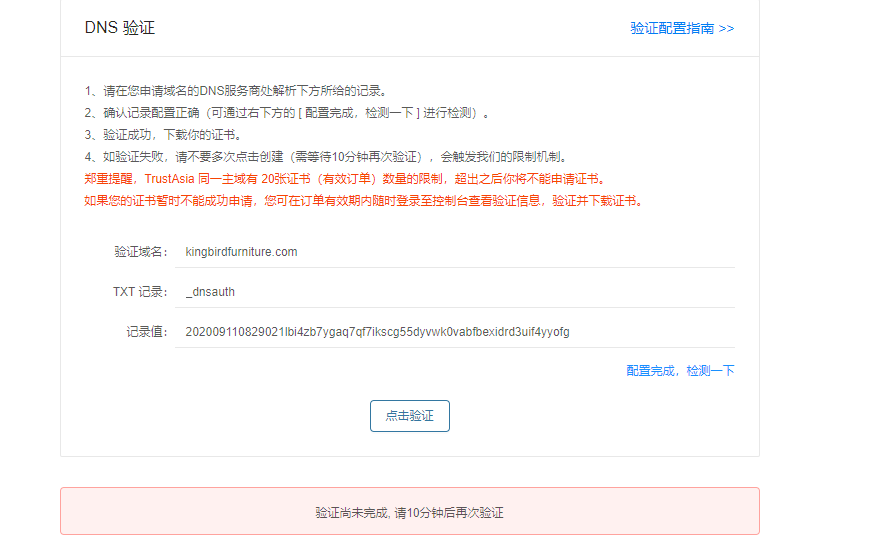
10分钟之后再试,得到如下:
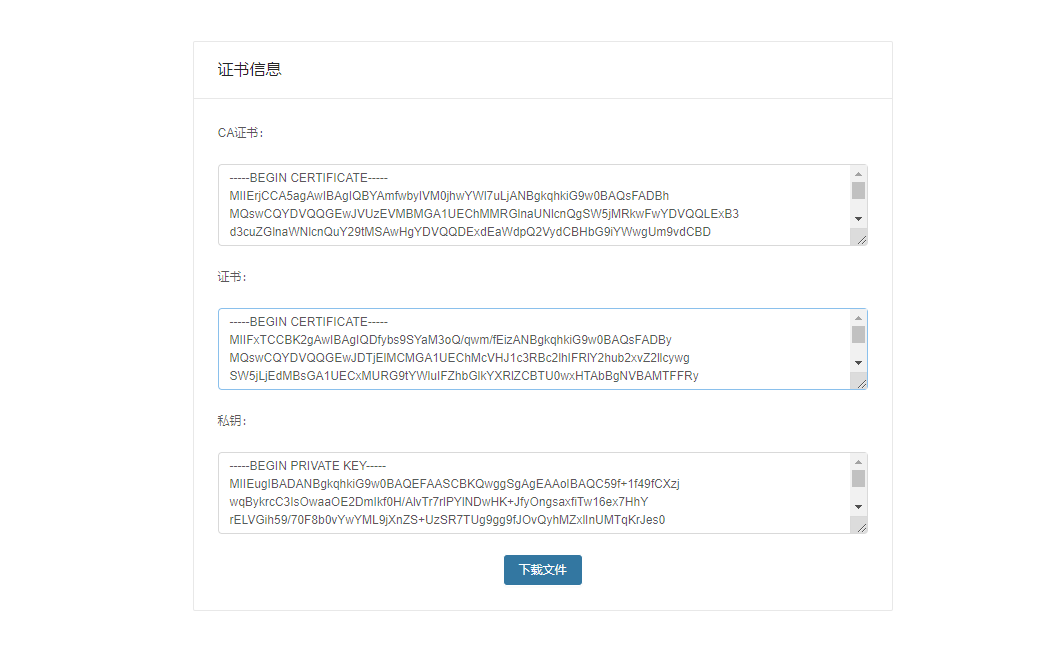
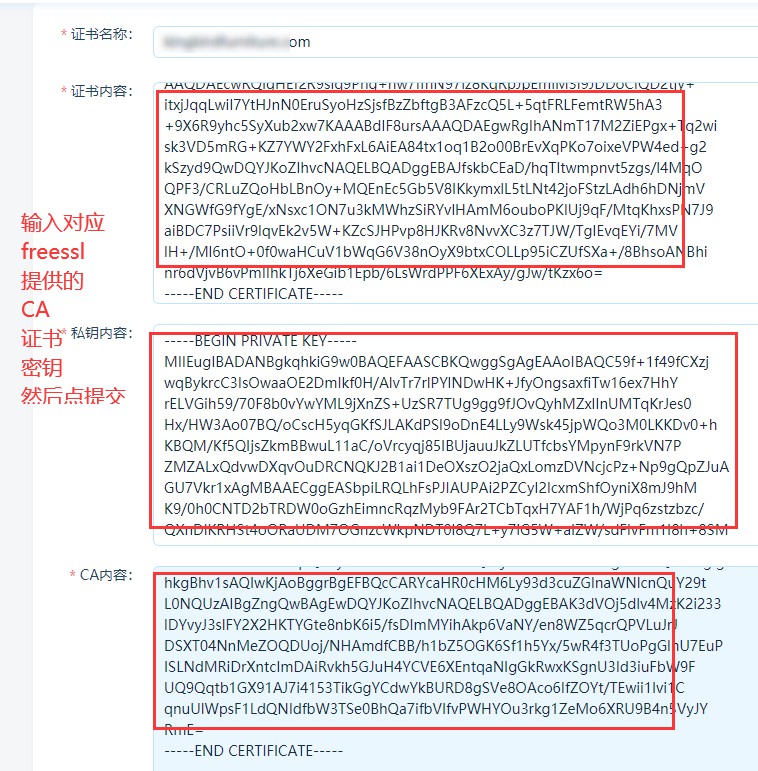
4.5、步骤五:提交,绑定证书
填写完毕后,点提交,然后再点击绑定证书。
前后效果图